Internet Kill Switch: 9 belangrijke stappen om jezelf te beschermen! 🔒
Als je ooit premium VPN-diensten op je pc hebt gebruikt, heb je waarschijnlijk wel eens van de Kill Switch gehoord. Deze functie verbreekt je internetverbinding bij een IP-lek of als je verbinding wegvalt. 🚫💻
Hoewel de Kill Switch een geweldige VPN-functie lijkt, wil je hem misschien wel op je Windows-apparaat hebben. Het voordeel van een Kill Switch op Windows is dat je je internetverbinding direct kunt uitschakelen. ⚡🌐
Waarom heb je een Kill Switch nodig?
De Kill Switch kan je op meerdere manieren helpen. Je kunt hem gebruiken om je internetverbinding te verbreken wanneer je vreemde activiteit op je netwerk vermoedt. 👀🔍
Het heeft dus meerdere functies en fungeert als een paniekknop. Het is alsof je een digitale reddingslijn hebt! Je kunt hem gebruiken in situaties waarin je de ethernetkabel direct moet loskoppelen. De Kill Switch is daarom een van de meest effectieve en makkelijkste manieren om de internetverbinding te verbreken. 🚨💡
Hoe maak ik een kill switch aan in Windows?
Het instellen van een killswitch in Windows 10 is heel eenvoudig. Je hoeft alleen maar een paar eenvoudige stappen hieronder te volgen. Laten we eens kijken hoe je een internet-killswitch in Windows 10 kunt instellen! 🔧📚
1. Druk op de Windows-toets + I op uw toetsenbord om de Windows-instellingen-app te openen.
2. Open in de app Instellingen de optie Netwerk en internet.
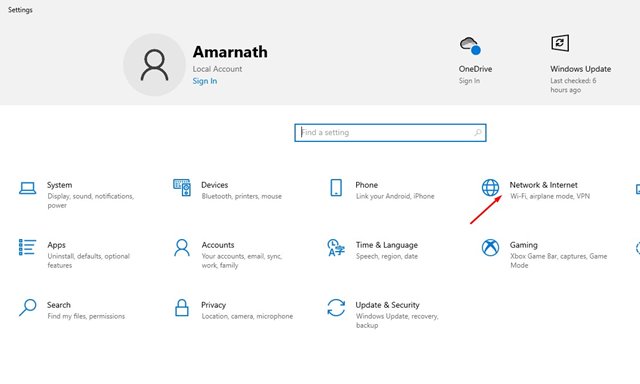
3. Schrijf de naam van de netwerkadapter waarmee u verbonden bent. 📝

4. Klik met de rechtermuisknop op het bureaublad en selecteer Nieuw > Snelkoppeling.

5. Voer in het snelkoppelingsvenster het volgende script in:
C:\Windows\System32\netsh.exe interface set interface name="XXXX" admin = uitgeschakeldVervangt XXXXXX door de naam van de netwerkadapter die u in stap 3 hebt genoteerd.

6. Klik vervolgens op de knop Volgende. Voer vervolgens een passende naam in voor de snelkoppeling. Je kunt hem elke gewenste naam geven, zoals 'Kill Switch', 'Stop internet', enz. 🛑

7. Klik nu met de rechtermuisknop op het snelkoppelingsbestand en selecteer Eigenschappen.

8. Klik vervolgens op de knop Geavanceerd.

9. Schakel de optie in Uitvoeren als beheerder in de Geavanceerde eigenschappen en klik op de knop Accepteren.

Hoe maak ik een reconnect-switch?
Als je weer internettoegang wilt, moet je een killswitch aanmaken. Volg hiervoor de onderstaande eenvoudige stappen. 🔄🌐
1. Klik met de rechtermuisknop op het bureaublad en selecteer Nieuw > Snelkoppeling.

2. Voer in het snelkoppelingsdialoogvenster het onderstaande script in:
C:\Windows\System32\netsh.exe interface set interface name="XXXX" admin = ingeschakeldVervangt 'XXXX' met de naam van uw netwerkadapter. 🔄✨

3. Als u klaar bent, klikt u op de knop Volgende en geeft u de snelkoppeling een naam Opnieuw verbinden de Maak verbinding met internet en klik op de knop Finish.
4. Klik met de rechtermuisknop op de snelkoppeling en selecteer Eigenschappen.

5. Klik vervolgens op de optie Geavanceerd, zoals te zien is in de onderstaande schermafbeelding.

6. Vink op de pagina Geavanceerde eigenschappen de optie aan Uitvoeren als beheerder.

Deze handleiding legt uit hoe je een internet-killswitch in Windows 10 kunt instellen. Ik hoop dat je het nuttig vond. Zo ja, deel het dan met je vrienden. Heb je vragen? Laat het ons weten in de reacties hieronder. 💬📩






















Dit is een zeer belangrijk en vaak over het hoofd gezien onderwerp. Bedankt dat u dit onder onze aandacht brengt en ons waardevol advies geeft.
Ik ben het helemaal met je eens, Kelsey! Online veiligheid is cruciaal en we zien het vaak over het hoofd tot het te laat is. Ik ben blij dat de tips nuttig waren; het activeren van een internet-killswitch kan echt een verschil maken in de bescherming van onze privacy en persoonlijke gegevens. Bedankt voor je deelname aan het gesprek!